 Sumber: Nick Sutrich / Android Central
Sumber: Nick Sutrich / Android Central
Facebook memiliki menu sederhana untuk berbagi Oculus Quest 2 foto, video, atau streaming langsung, juga cara mentransmisikan rekaman Quest 2 ke TV Anda. Yang tidak selalu jelas adalah cara mengambil screenshot atau merekam klip di Oculus Quest 2 tanpa keluar dari menu utama, atau cara membagikan video Quest 2 di luar Facebook. Kami akan segera memandu Anda melalui pintasan pengontrol dan langkah-langkah yang harus Anda ambil.
Cara mengambil dan membagikan tangkapan layar di Oculus Quest 2
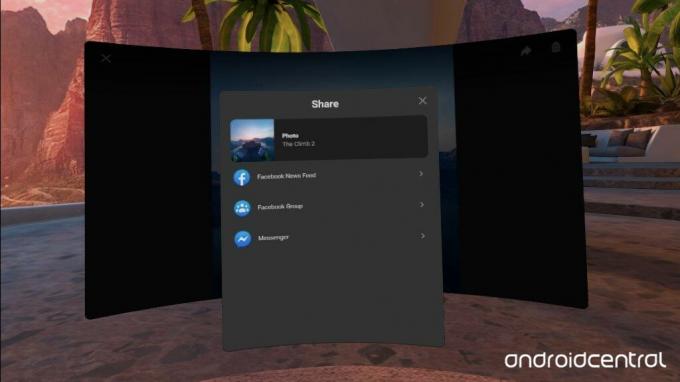 Sumber: Android Central
Sumber: Android Central
Ada tiga metode cara mengambil tangkapan layar di Oculus Quest 2: satu langsung, satu sedikit lebih rumit, dan satu lagi jika Anda mengaktifkan Perintah Suara Oculus.
Tangkapan layar dalam game
- Di pengontrol Oculus Touch kanan, tekan dan memegang itu Tombol Oculus di bawah joystick.
- Logo Oculus akan muncul di tengah layar, dengan bilah kemajuan melingkar putih melingkari logo.
- Sebelum Anda dibawa ke layar beranda, meremas pemicu Touch di salah satu pengontrol.
- Jika Anda berhasil, Anda akan melihat pesan "Foto disimpan. Anda dapat melihat foto Anda sekarang. Tekan tombol Oculus untuk melihat pemberitahuan, "bersama dengan gambar mini kecil dari tangkapan layar.
- Dari Menu Sistem, pilih salah satu Berbagi atau Notifikasi. Salah satu menu harus menampilkan foto terbaru yang Anda ambil.
- Setelah memilih foto yang ingin Anda bagikan, pilih Ikon berbagi di kanan atas menu. Anda akan memiliki opsi untuk mengirimkannya Umpan Berita Facebook, Grup Facebook, atau Kurir.
Dari menu sistem
 Sumber: Android Central
Sumber: Android Central
Di game tertentu, seperti The Climb 2, sulit untuk melepaskan pemicu untuk menekannya untuk pintasan tangkapan layar (tanpa jatuh ke kematian Anda, misalnya). Dalam kasus tersebut, ada metode kedua:
- Keran tombol Oculus untuk menarik menu sistem saat berhenti dalam game.
- Memilih Memotret pilihan. (Catatan: opsi ini diblokir pada tangkapan layar di atas karena kami melakukan transmisi. Ini biasanya merupakan opsi untuk Beat Sabre dan sebagian besar game lainnya.)
- Menu akan menghilang dan berkedip kecil dengan cepat lampu merah akan muncul sebentar dalam penglihatan Anda. Sistem kemudian akan secara otomatis mengambil tangkapan layar hanya dalam beberapa detik, setelah itu cahaya akan menghilang dan pemberitahuan "Foto disimpan" akan muncul.
Dari sana, Anda dapat mengulangi langkah-langkah di atas untuk membagikan foto ke Facebook.
Nyalakan Perintah Suara Oculus
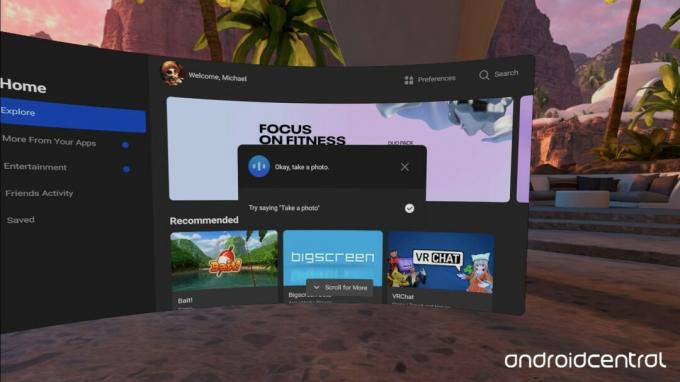 Sumber: Android Central
Sumber: Android Central
Jika Anda belum melakukannya, buka Menu Sistem, Pilih Pengaturan, lalu pilih Perintah suara. Anda akan dibawa melalui tutorial singkat tentang cara membuat headset mendengarkan dan beberapa contoh perintah. Dari sana, mengambil tangkapan layar dalam game itu mudah:
- Tap dua kali tombol Oculus dengan cepat. Anda akan mendengar suara lonceng.
- Mengatakan "mengambil foto". Asisten suara harus menjawab, "Oke, ambil foto," diikuti dengan lampu merah yang berkedip cepat. Anda kemudian akan melihat thumbnail konfirmasi.
Cara mengambil dan membagikan klip video di Oculus Quest 2
Oculus tidak memiliki panduan pengguna tentang cara merekam video di Oculus Quest 2, tetapi ada (sekali lagi) beberapa metode untuk melakukannya. Cara termudah adalah dengan menggunakan pintasan di headset itu sendiri, tetapi orang yang mencari klip yang lebih profesional harus mengandalkan PC atau ponsel mereka untuk mendapatkan kualitas terbaik. Inilah yang perlu Anda ketahui.
Dari menu Sistem
- Keran tombol Oculus untuk menarik menu sistem saat berhenti dalam game.
- Pilih Berbagi tab.
- Memilih Rekam Video. Lampu merah yang berkedip-kedip akan muncul untuk menunjukkan bahwa Anda sedang merekam.
- Setelah Anda selesai merekam, kembali ke menu Berbagi dan ketuk Rekam Video untuk mengakhiri rekaman.
Selama Quest 2 Anda memiliki penyimpanan yang cukup - bergantung pada apakah Anda memilih file Oculus Quest 2 64GB vs 256GB - Anda secara teknis harus dapat merekam tanpa batas waktu. Perlu diingat, bagaimanapun, bahwa klip video ini kemungkinan besar akan sedikit resolusi rendah jika Anda berencana untuk membagikannya di YouTube atau di tempat lain, dan juga tidak akan mengambil audio mikrofon, hanya audio game.
Dari titik ini, Anda hanya perlu pergi ke Notifikasi atau Berbagi menu untuk menemukan video Anda dan membagikannya di situs Facebook. Kami akan membahas bagaimana Anda dapat berbagi di tempat lain.
Menggunakan Perintah Suara Oculus
Setelah Anda memastikan bahwa headset mendengarkan perintah (lihat di atas), Anda dapat dengan cepat memulai dan menghentikan klip video dalam game.
- Tap dua kali tombol Oculus dengan cepat. Anda akan mendengar suara lonceng.
- Mengatakan "Mulai merekam". Asisten suara harus merespons, diikuti dengan lampu merah yang berkedip-kedip.
- Setelah Anda selesai merekam, ketuk dua kali tombol Oculus lagi dan katakan "Berhenti merekam".
Menggunakan Transmisi
 Sumber: Michael Hicks / Android Central
Sumber: Michael Hicks / Android Central
Jauh lebih mudah untuk merekam langsung ke headset Anda, tetapi opsi alternatifnya adalah mentransmisikan ke perangkat lain dan merekam rekaman di sana. Dengan begitu, Anda menghindari penggunaan penyimpanan headset jika terbatas, dan juga secara teoritis dapat menangkap rekaman dengan resolusi lebih tinggi.
- Pergi ke Berbagi menu dari Sistem Tidak bisa.
- Pilih Pemeran.
- Pilih Alat yang ingin Anda transmisikan. Anda dapat memilih Aplikasi Oculus, Komputer, atau Chromecast.
-
(Aplikasi Oculus) Jika Anda belum melakukannya, berikan izin ponsel Anda di Pengaturan untuk menyimpan video. Lalu, ketuk Merekam untuk mulai merekam footage dan ketuk lagi untuk berhenti.
- Sekarang Anda akan memiliki rekaman video yang dapat diunggah ke situs media sosial mana pun, bukan hanya Facebook.
- Jika Anda tidak ingin memberi Facebook akses ke foto Anda tetapi masih ingin merekam dari ponsel Anda, lihat cara menggunakan perekam layar di ponsel Android.
 Sumber: Michael Hicks / Android Central
Sumber: Michael Hicks / Android Central - (Komputer) Pergi ke oculus.com/casting dan masuk ke akun Oculus / Facebook Anda.
- Pasang kembali headset Anda dan pilih Pemeran, lalu pilih Komputer.
-
Anda akan melihat pop-up bahwa Anda memiliki waktu 60 detik untuk membuka halaman web itu, tetapi secara teori, browser Anda seharusnya sudah menampilkan streaming langsung.
 Sumber: Android Central
Sumber: Android Central - Buka umpan ke layar penuh, lalu gunakan favorit Anda perangkat lunak perekaman layar untuk merekam rekamannya! Kami menyarankan Anda untuk mencoba aplikasi perekam layar Windows 10 terbaik, cara merekam layar Chromebook, atau cara merekam layar di Mac, bergantung pada komputer mana yang Anda miliki.
- Setelah Anda selesai, kembali ke Berbagi menu dan buka Cast.
Cara menangkap audio mikrofon untuk rekaman video Oculus Quest 2
Sayangnya, Oculus mencegah audio mikrofon muncul dalam rekaman sejak Oculus Quest asli, dan ini tidak berubah. Taruhan terbaik Anda adalah merekam audio secara terpisah menggunakan mikrofon yang terhubung ke PC terdekat Anda, lalu sinkronkan audio dan video selama pengeditan.
Bergantung pada kisaran harga Anda, kami telah mengumpulkan mikrofon terbaik untuk Twitch yang akan memberi Anda kualitas rekaman yang sangat baik, atau file mikrofon USB murah terbaik untuk Questers yang lebih hemat. Anda juga dapat mempertimbangkan untuk memotong mikrofon kerah ke baju Anda dari ponsel Anda jika Anda biasanya memainkan game VR jauh dari PC Anda. Kami menduga ini akan berdesak-desakan selama game yang lebih aktif.
Cara mentransfer foto dan video Quest 2 ke komputer Anda
 Sumber: Nick Sutrich / Android Central
Sumber: Nick Sutrich / Android Central
Anda dapat dengan mudah membagikan konten Quest 2 Anda di Facebook, tetapi bagaimana dengan YouTube, Instagram, Twitter, atau situs lain? Untuk membagikan video Oculus Quest 2 di luar Facebook, Anda harus menghubungkan headset ke komputer Anda dan mendownloadnya secara manual.
- Menggunakan Oculus Anda Kabel pengisi daya USB-C atau Kabel Oculus Link, sambungkan satu ujung ke headset dan ujung lainnya ke komputer Anda.
- Jika komputer Anda tidak memiliki port USB-C, Anda memerlukan adaptor USB-C-to-USB-A.
- Cepat pasang headset Anda. Anda akan melihat pesan yang menanyakan apakah Anda akan "Izinkan Akses ke Data." Pilih Mengizinkan.
- Jika Anda tidak melihat pesan tersebut, cabut dan pasang kembali kabel ke port pengisian saat masih memakai headset. Ini harus muncul kembali.
- Lepaskan headset Anda dan pergi ke komputer Anda. Jika Anda memiliki file Windows komputer, Anda akan melihat disk muncul. (Untuk pengguna Mac, lompat ke Langkah 6)
- Buka disk Oculus Quest 2, lalu buka Oculus > VideoShots. Anda seharusnya dapat melihat dan mengunduh semua video yang telah Anda ambil (dan menghapusnya setelahnya).
-
Tangkapan layar disimpan di dua tempat di file Quest 2 Anda untuk alasan apa pun. Anda dapat menemukan mereka di Oculus > Screenshot atau dalam Foto-foto > .thumbnails. Anda dapat mengunduh salah satu (atau keduanya).
- Tangkapan layar tampaknya berukuran sedikit lebih besar daripada gambar mini, tetapi sebaliknya tampak identik.
 Sumber: Android Central
Sumber: Android Central - Pengguna Mac akan membutuhkan file Transfer File Android aplikasi untuk headset dikenali. Anda bisa mendownloadnya sini.
- Colokkan headset Anda, izinkan akses ke data, lalu Android File Transfer akan otomatis terbuka dengan struktur file yang sama seperti pada Windows.
- Buka Oculus > VideoShots untuk mencari, mengunduh, dan menghapus rekaman video Anda, atau Oculus > Screenshot untuk menemukan foto Anda.
Dari sini, Anda tidak akan kesulitan mengambil dan berbagi rekaman game Oculus Quest 2 terbaik dimanapun Anda memilih!
Tangkap audio yang jernih

Lima puluh K669B
Bekerja dengan Windows dan Mac
Mikrofon kondensor USB 2.0 pemula yang terjangkau ini adalah salah satu favorit kami karena Anda dapat mengarahkannya dan mengambil audio yang akurat sambil menghindari pendarahan audio latar yang mengganggu umpan Anda. Kabelnya pendek tetapi cukup panjang untuk membantu Anda mendapatkan sudut yang bagus di mana pun Anda biasanya bermain.
- $ 36 di Amazon
- $ 46 di Walmart
Hubungkan ke komputer Anda

USB C ke USB Adapter Paket 2 Adaptor USB C Male ke USB3 Female
Untuk mengunduh klip dan tangkapan layar Anda
Dengan asumsi komputer Anda tidak memiliki port USB-C, Anda tidak akan dapat menghubungkan Quest 2 dan mengunduh file Anda. Daripada membeli kabel yang benar-benar baru, kami sarankan untuk membeli 2 paket adaptor USB-C ke USB 2.0 ini, dan unduh yang Anda butuhkan dengan aman.
- $ 10 di Amazon
- $ 10 di Walmart
Kami dapat memperoleh komisi untuk pembelian menggunakan tautan kami. Belajarlah lagi.

Oculus Quest dan Oculus Quest 2 memiliki lebih dari 200 game dan aplikasi yang keduanya dapat dimainkan dengan beberapa peningkatan untuk versi Quest 2, dan pembelian Quest apa pun ditransfer ke headset baru Anda. Berikut adalah semua game Oculus Quest yang saat ini tersedia untuk kedua headset, ditambah judul yang diumumkan dan akan datang segera.

Semakin banyak pemilik Quest 2 menggunakan headset mereka sebagai alternatif dari gym. Jika Anda ingin bergabung dengan mereka, pastikan Anda memiliki peralatan yang dibutuhkan untuk menjaga Quest 2 tetap bersih di antara latihan, dan untuk membuat sesi Beat Sabre yang intens menjadi jauh lebih efektif.

Oculus mengizinkan game indie untuk ditayangkan di Oculus Store, tetapi mereka tidak terlihat terdaftar dan tidak dapat ditemukan kecuali Anda mencari nama persisnya masing-masing. Ada beberapa permata tersembunyi dan demo gratis yang menyenangkan yang tersedia tanpa harus melakukan sideload, jadi gunakan daftar setiap game App Lab yang tersedia untuk melihat game VR mana yang memanggil Anda!
